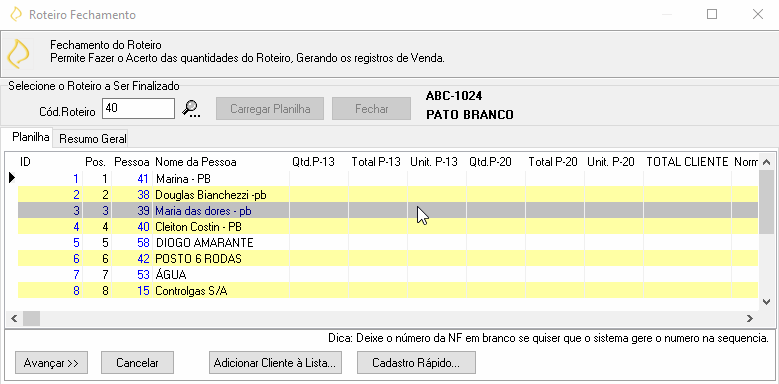Roteiro - Fechamento: mudanças entre as edições
De Controlgas
(Criou página com '{{#seo: |title=Roteiro - Fechamento |titlemode=replace |keywords=ControlGás, Movimento, Roteiro, Fechamento, Fechar, Rotas, Menu, Manual,Guia |description=Este manual tem com...') |
Sem resumo de edição |
||
| (11 revisões intermediárias por 2 usuários não estão sendo mostradas) | |||
| Linha 5: | Linha 5: | ||
|description=Este manual tem como objetivo ensinar a criar roteiros no Controlgás. | |description=Este manual tem como objetivo ensinar a criar roteiros no Controlgás. | ||
}} | }} | ||
<center>[[image:noname.png|379x133px | <center>[[image:noname.png|379x133px|link=Página principal]]</center> | ||
<div class="col-md-5"><span style="color:#636363"><i class="fas fa-home fa-2x"></i></span> [[Página principal|<span style="color:#636363"><font size=4>'''Página Principal'''</font></span>]]</div> | <div class="col-md-5"><span style="color:#636363"><i class="fas fa-home fa-2x"></i></span> [[Página principal|<span style="color:#636363"><font size=4>'''Página Principal'''</font></span>]]</div> | ||
| Linha 13: | Linha 12: | ||
---- | ---- | ||
= | <font size=3>'''Objetivo''': Este manual tem como objetivo ensinar a fazer o fechamento de roteiros no Controlgás.</font><br> | ||
---- | |||
<font size=3>''' | <center><font size=3>'''<u>1º Passo</u>:''' Na página inicial do sistema '''Controlgás''' clique no menu '''1-Movimento''', selecione '''Roteiros''', e clique na opção '''Roteiro - Fechamento'''. Também pode ser acessado pelo atalho [[image:AtalhoFechamentoRoteiro.jpg|43x37px|]] presente na barra de ferramentas:</font></center> | ||
<center><font size=3>Ao abrir a guia '''Fechamento de Roteiro''', digite o '''Cód.Roteiro''' e clique em '''Carregar Planilha'''.</font></center> | |||
<center>[[image:RoteiroFechamento2.gif|632x225px|]]</center> | |||
<center><font size=3>'''2º Passo:''' Após clicar '''Carregar Planilha''', aparecerá duas abas: '''Planilha e Resumo Geral'''. </font></center> | |||
# <font size= | # <font size=3> Na aba '''Planilha''' você irá colocar todas as vendas realizadas nesse roteiro, informando a quantidade de itens por cliente. Também é possível adicionar clientes já existentes do sistema na planilha, com a opção '''Adicionar Cliente''' à Lista, assim como adicionar novos em '''Cadastro Rápido'''. Após preencher todas as vendas, basta clicar em '''Avançar''' [[image:avançar.png|73x27px|]].</font> | ||
# <font size= | # <font size=3> Após clicar em '''Avançar''', você irá ser direcionado para a aba '''Resumo Geral''', onde será possível verificar '''Resumo total por Item''', informar a '''KM Final''', '''Data de Fechamento''' e '''Canal de Vendas'''. Se estiver tudo correto, basta clicar em '''Gerar as Vendas!!!''' </font> | ||
<center>[[image:FechamentoVendas.gif|779x384px|]]</center> | <center>[[image:FechamentoVendas.gif|779x384px|]]</center> | ||
<div class="btn btn-primary"><i class="fas fa-arrow-left"></i> [[1-Movimento-Roteiros|<span style="color:#FFFEFF">Página Anterior</span>]]</div> | |||
---- | |||
<center>[[image:noname.png|class=img-thumbnail|link=Página principal]]</center><br> | |||
<center>Tem alguma dúvida relacionada ao sistema '''ControlGás'''?</center><br> | |||
<center>Acesse nosso chat : '''chat.controlgas.com.br ''' ou</center> | |||
<center>em contato pelo telefone '''(46) 3225-0639'''.</center><br> | |||
<center>'''Atenciosamente, equipe ControlGás.'''</center> | |||
Edição atual tal como às 17h05min de 29 de outubro de 2020

Objetivo: Este manual tem como objetivo ensinar a fazer o fechamento de roteiros no Controlgás.
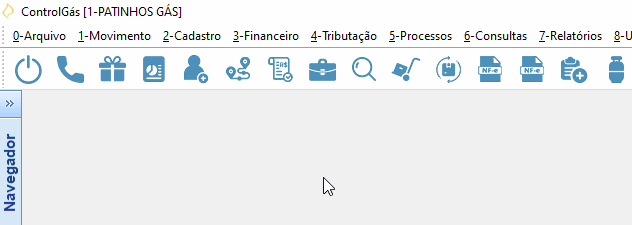
- Na aba Planilha você irá colocar todas as vendas realizadas nesse roteiro, informando a quantidade de itens por cliente. Também é possível adicionar clientes já existentes do sistema na planilha, com a opção Adicionar Cliente à Lista, assim como adicionar novos em Cadastro Rápido. Após preencher todas as vendas, basta clicar em Avançar
 .
. - Após clicar em Avançar, você irá ser direcionado para a aba Resumo Geral, onde será possível verificar Resumo total por Item, informar a KM Final, Data de Fechamento e Canal de Vendas. Se estiver tudo correto, basta clicar em Gerar as Vendas!!!